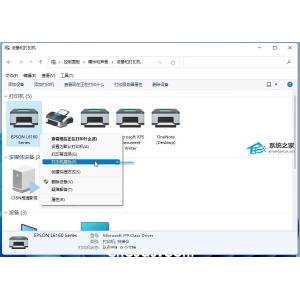Mac OS X使用finder访问局域网中windows共享文件夹
mac没有网络邻居,但可以使用finder访问局域网中windows共享的文件
1、点击 Finder 前往菜单中的「前往服务器」(或快捷键 command+k)
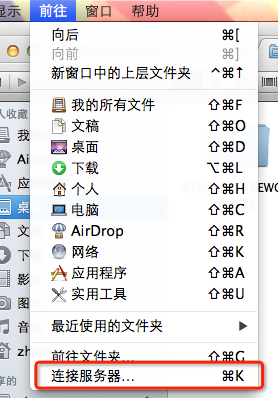
2、在连接服务器对话框中输入「smb://Windows主机的IP地址」,其中 smb 是访问 Windows 共享文件夹所使用的协议名称,SMB:服务器信息块协议(Server Message Block protocol)。
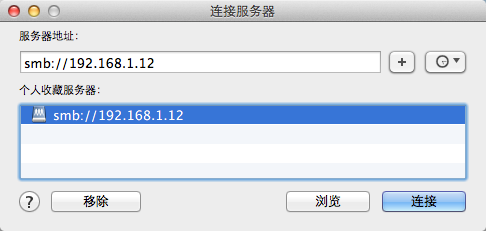
也可以使用计算机名
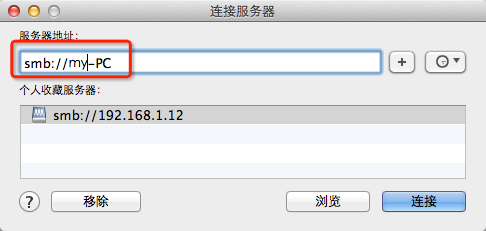
3、连接Windows主机后会显示该主机的所有共享文件夹,选择想要访问的一个即可
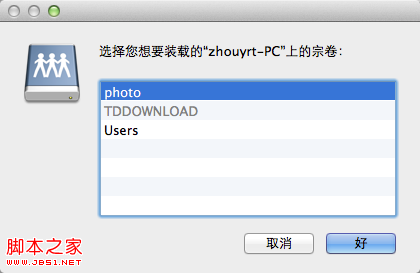
好了,现在可以直接对共享目录进行修改,删除,复制。这取决于共享时的权限设置。
版权声明:
本站所有文章和图片均来自用户分享和网络收集,文章和图片版权归原作者及原出处所有,仅供学习与参考,请勿用于商业用途,如果损害了您的权利,请联系网站客服处理。